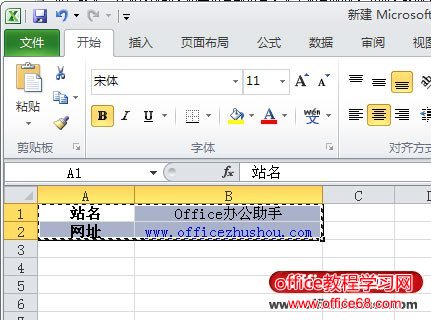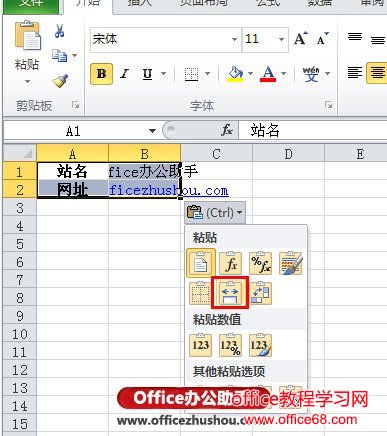|
在平日的工作当中,处理excel文档时,我们经常要进行复制、粘贴表格等操作,但每次我们在文档1中设置好的表格,粘贴到文档2时,其表格宽度就又会变为默认的,还要再重新设置,非常浪费时间,下面,就教大家一个技巧来解决这一难题,让您在使用excel2010工作更加简单,高效! 在复制表格时,要使复制后的表格保持与源表格一样的列宽,可以按照如下操作步骤进行设置: 1、选择单元格区域A1: B2,并按下(Ctr+C)组合键,即可复制该单元格区域,如图1所示。
2、在工作表Sheet3中要粘贴单元格区域的位置单击,按(Ctri+V)组合键粘贴单元格区域。在单元格区域右下角的“粘贴选项”按钮的下拉列表中单击“保留源列宽”按钮,如图2所示。此时,粘贴的单元格区域的列宽将会与源列宽保持一致,如图1 所示。
|